Nylig lanserte Apple den nyeste iOS 17/15/14/13, som har vakt interesse blant Apple-fans. iOS 17/16/15/14/13-systemet sparer mer plass for deg, og gir deg en ny endring i Innstillinger-appen. Du kan oppdatere iPhone til den nyeste versjonen, men mange Apple-brukere fikk feilmeldingen "Kan ikke bekrefte oppdatering" da de prøvde å oppdatere. Faktisk er "Min iPhone vil ikke la meg oppdatere" et veldig vanlig problem for iPhone-brukere. Ikke bare iOS-systemet, noen ganger kan du aldri oppdatere iPhone-apper.

Så her kommer spørsmålet, er det en måte å løse "iPhone la meg ikke oppdatere" eller iPhone ikke klarer å oppdatere apper? Egentlig er det. I denne artikkelen vil jeg veilede deg gjennom alle problemer du måtte ha når du oppdaterer til den nyeste versjonen av iOS, og lar deg vite de beste metodene for å fikse dem.
Regelmessige oppdateringer kan fikse feilene i iOS-systemet ditt og gjør at iPhone-enheten din kan holde seg sunn. Imidlertid er det tider hvor du kan finne at iPhone ikke vil oppdatere til det nyeste iOS-systemet. Hvorfor min iPhone ikke vil oppdatere? Generelt kan det hende du ikke kan oppdatere iPhone, iPad eller iPod touch trådløst - eller trådløst - av en av disse grunnene:
• Ikke nok tilgjengelig lagringsplass på enheten
• Det tar lang tid å laste ned oppdateringen
• Kan ikke nå oppdateringsserveren
• Oppdateringen fullføres ikke
Hvis din iPhone er det kunne ikke bekrefte oppdateringen feil, dette er noen få løsninger du kan prøve.
Dette kan virke åpenbart, men en gang starte iPhone på nytt er den mest enkle måten å fikse oppdateringsproblemer. For å gjøre dette, hold nede iPhone-av / på-knappen til glidebryteren "Skyv til strøm av" vises. Sveip glidebryteren fra venstre mot høyre med fingeren, vent noen sekunder på at iPhone slås av, og slå den på igjen med å holde inne av / på-knappen.

Min iPhone vil ikke oppdatere - Kan ikke oppdatere iPhone
iOS oppdateringer krever vanligvis 750-800 megabyte ledig plass før de kan installeres. Selv om de senere iOS-versjonene ikke krever så mye ledig plass å installere som noen av de tidligere har, trenger du fortsatt nok ledig plass for å installere iPhone-oppdateringen. Du kan ren iPhone-cache for å få mer lagringsplass.

Min iPhone vil ikke oppdatere - frigjør lagringsplass
Noen ganger kan et nettverksproblem føre til at "iPhone vil ikke la meg oppdatere", men du kan nullstille disse innstillingene. Gå til "Innstillinger"> "Tilbakestill"> "Tilbakestill nettverksinnstillinger", og trykk deretter på Tilbakestill i dialogboksen. Når enheten din har fullført tilbakestillingen, kan du koble til Wi-Fi-nettverket på nytt og prøve oppdateringen på nytt. (Se hvordan du gjør det oppdater iOS uten Wi-Fi)
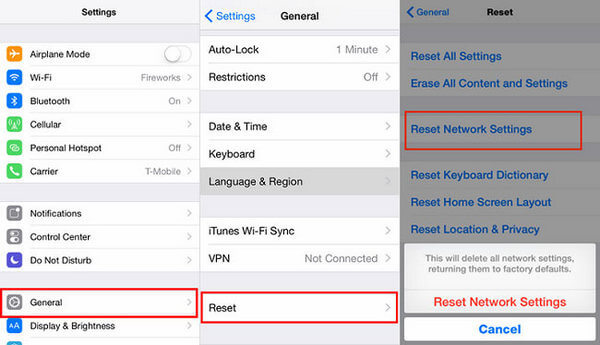
Hvorfor oppdateres ikke iPhone-enheten min
Det er to måter å oppdatere en iOS-enhet på: ved å bruke iTunes eller i Innstillinger-appen. Hvis du finner ut at du får feil når du bruker iTunes til å oppdatere iPhone, kan du gi innstillinger-appen et skudd. Hvis Innstillinger-appen ikke fungerer, kan du prøve å bruke iTunes. Ord sier at du kan ha bedre hell med å oppdatere telefonen din via iTunes, og du kan se om det er sant.
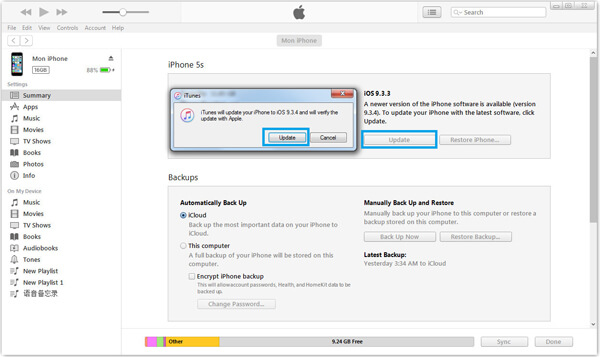
iPhone vil ikke oppdatere - Oppdater iPhone via iTunes
Ingen av metodene ovenfor fungerer for deg? Du kan alltid prøve å fikse iPhone-oppdateringsproblemet med det ypperste iOS System Recovery verktøy. Som det avanserte iOS-systemfikseringsverktøyet lar iOS Systemgjenoppretting deg oppdage og fikse alle slags iPhone-problemer med noen få enkle klikk, inkludert iPhone vil ikke oppdatere problemet.
Du kan sjekke følgende video for å fikse iPhone vil ikke oppdatere problemet:


Apper er en av de mest integrerte delene av en hvilken som helst iPhone, ettersom de gjør alle iPhoner til de virkelige smarte enhetene. Men hva hvis du ikke klarer å oppdatere de eksisterende appene eller ikke kan laste ned noen ny app på iPhone? Hvis du står overfor slike problemer, er her noen tips du kan henvise til.
1. Internett-tilkobling: Det første du bør gjøre er å sørge for at iOS-enheten din er koblet til et flott Wi-Fi- eller mobilnettverk.
2. Angi dato og tid automatisk: Brukere la merke til at å gå til iPad- eller iPhone-innstillinger, og slå på "Sett automatisk" for dato og tid enkelt løser problemet.
3. Slett appen (e) og installer den på nytt: Å slette og installere apper kan også redde deg fra dette problemet. For å slette en app, trykk lenge på den appen; alle de vingende appene vil vise et sletteikon (x) øverst til venstre.
4. Last ned / oppdater apper via iTunes: Snarere oppdaterer apper fra din iPhone, kan du oppdatere de samme appene fra iTunes.
Hvis ikke noe av dette fungerer, kan du alltid prøve å gjenopprette iPhone, men det kan tømme alle dataene dine, så vær forberedt og sikkerhetskopier alle dataene først.
I denne artikkelen har vi hovedsakelig gitt deg noen løsninger på "iPhone vil ikke la meg oppdatere" eller iPhone klarer ikke å oppdatere apper. Har du fortsatt flere spørsmål? Legg gjerne igjen dine kommentarer.